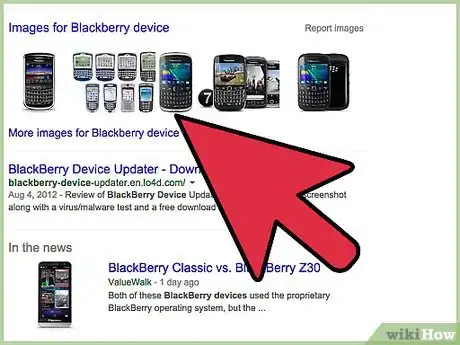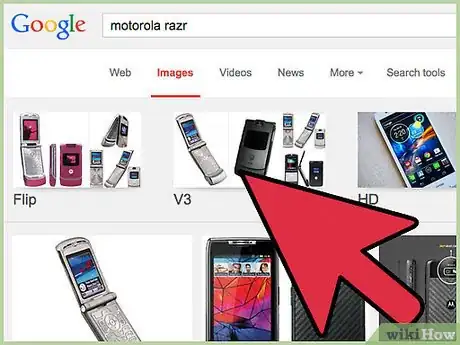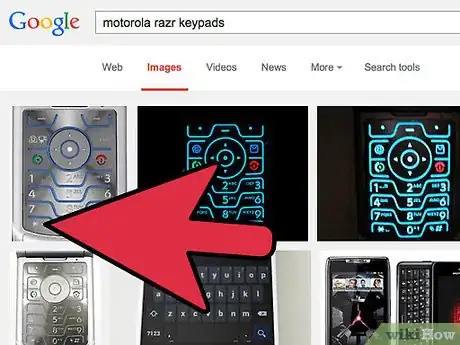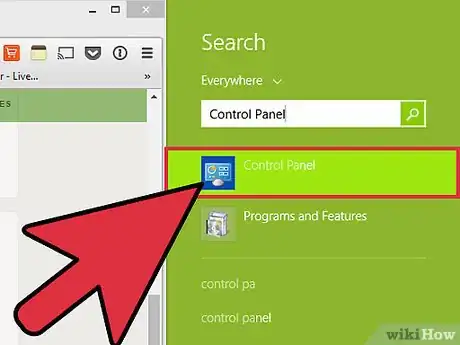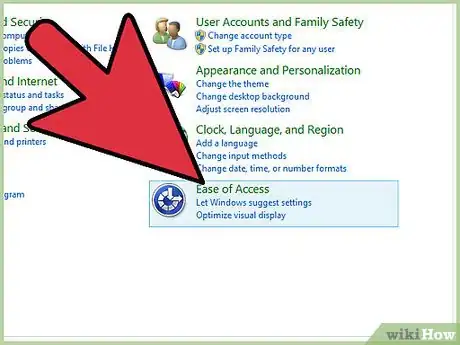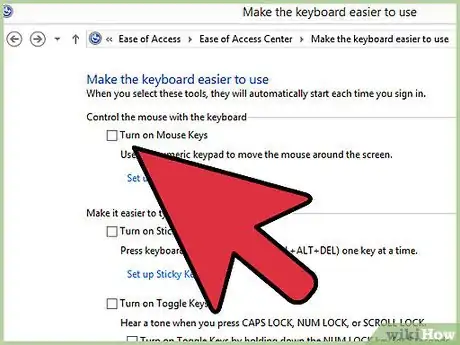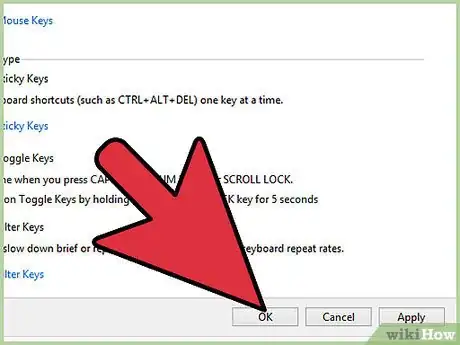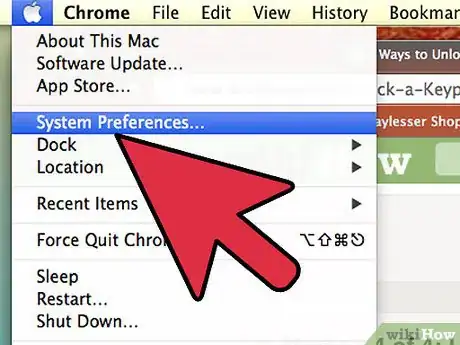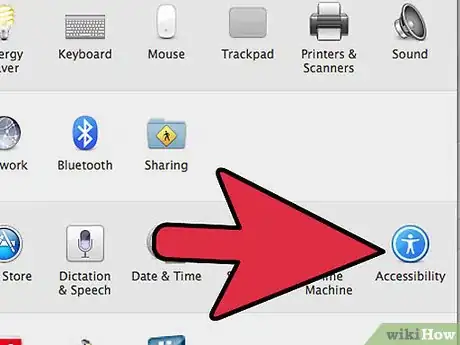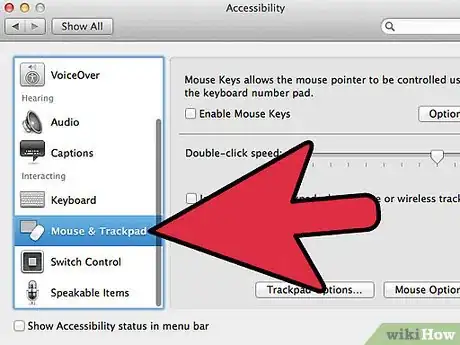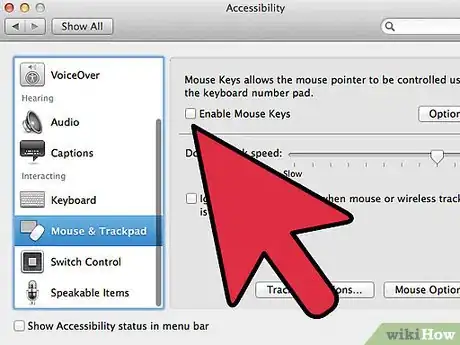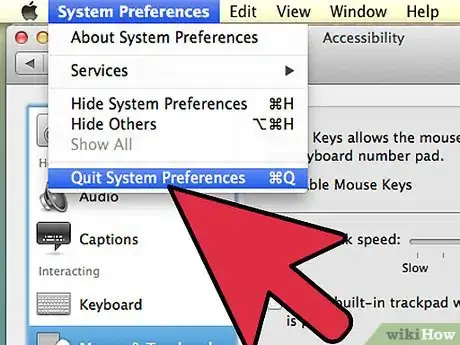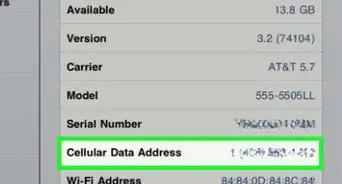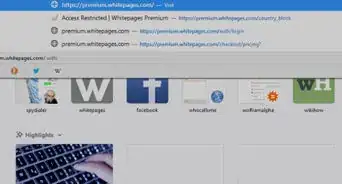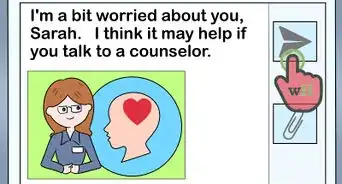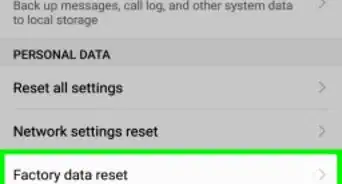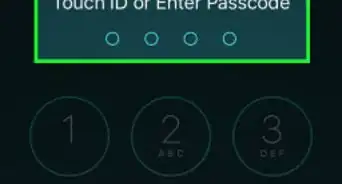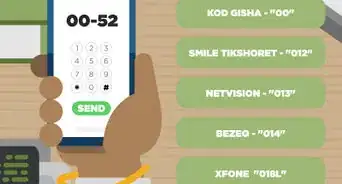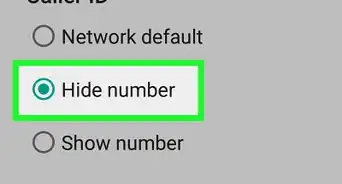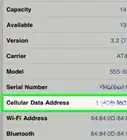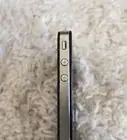X
wikiHow es un "wiki", lo que significa que muchos de nuestros artículos están escritos por varios autores. Para crear este artículo, autores voluntarios han trabajado para editarlo y mejorarlo con el tiempo.
Este artículo ha sido visto 16 361 veces.
La función de bloqueo del teclado ayuda a prevenir que escribas de manera accidental y que pulses teclas cuando no usas el dispositivo. Puedes desbloquear el teclado de tu dispositivo en cualquier momento utilizando las pulsaciones adecuadas en tu teléfono móvil o computadora.
Pasos
Método 1
Método 1 de 4:Desbloquear dispositivos Blackberry
Método 1
-
1Pulsa la tecla de bloqueo que está en la parte superior izquierda de tu dispositivo Blackberry. El teclado ahora estará desbloqueado y listo para que lo uses.[1]
Método 2
Método 2 de 4:Desbloquear dispositivos Motorola
Método 2
-
1Pulsa el botón que se muestra a continuación para que desbloquees. En la mayoría de dispositivos Motorola será el botón de la izquierda.
-
2Pulsa el botón *. El dispositivo ahora estará desbloqueado y listo para que lo uses.[2]
Método 3
Método 3 de 4:Desbloquear teclados en Windows
Método 3
-
1Haz clic en el menú “Inicio” y selecciona “Panel de control”.
-
2Haz clic en “Opciones de accesibilidad”.
-
3Haz clic en la pestaña “Teclado” y borra toda marca de verificación que haya junto a las opciones de teclado que aparecen en la pantalla.
-
4Haz clic en “Aceptar”. Tu teclado ahora estará desbloqueado y listo para que lo uses.
- Si el teclado todavía sigue bloqueado después de seguir estos pasos, reinicia tu computadora para que soluciones el problema.[3]
Método 4
Método 4 de 4:Desbloquear teclados en Mac OS X
Método 4
-
1Haz clic en el menú de Apple y selecciona “Preferencias del sistema”.
-
2Haz clic en “Acceso universal” en “Sistema”.
-
3Haz clic en la pestaña “Ratón y trackpad”.
-
4Selecciona “Desactivar” que está junto a “Teclas del ratón”.
-
5Cierra “Preferencias del sistema”. Tu teclado o teclado numérico ahora estará desbloqueado y listo para que lo uses.[4]